- Mwandishi Abigail Brown [email protected].
- Public 2023-12-17 07:02.
- Mwisho uliobadilishwa 2025-01-24 12:26.
Unachotakiwa Kujua
- Wireshark ni programu huria inayonasa na kuonyesha data inayosafiri kwenda na kurudi kwenye mtandao.
- Kwa sababu inaweza kubomoa na kusoma yaliyomo katika kila pakiti, inatumika kutatua matatizo ya mtandao na programu ya majaribio.
Maagizo katika makala haya yanatumika kwa Wireshark 3.0.3 kwa Windows na Mac.
Mstari wa Chini
Hapo awali ilijulikana kama Ethereal, Wireshark huonyesha data kutoka kwa mamia ya itifaki mbalimbali kwenye aina zote kuu za mtandao. Pakiti za data zinaweza kutazamwa katika muda halisi au kuchanganuliwa nje ya mtandao. Wireshark inaauni fomati nyingi za kunasa/kufuatilia faili, ikijumuisha CAP na ERF. Zana zilizounganishwa za usimbuaji huonyesha pakiti zilizosimbwa kwa itifaki kadhaa za kawaida, ikiwa ni pamoja na WEP na WPA/WPA2.
Jinsi ya Kupakua na Kusakinisha Wireshark
Wireshark inaweza kupakuliwa bila gharama kutoka kwa tovuti ya Wireshark Foundation kwa ajili ya macOS na Windows. Utaona toleo la hivi punde thabiti na toleo la sasa la ukuzaji. Isipokuwa wewe ni mtumiaji wa hali ya juu, pakua toleo thabiti.
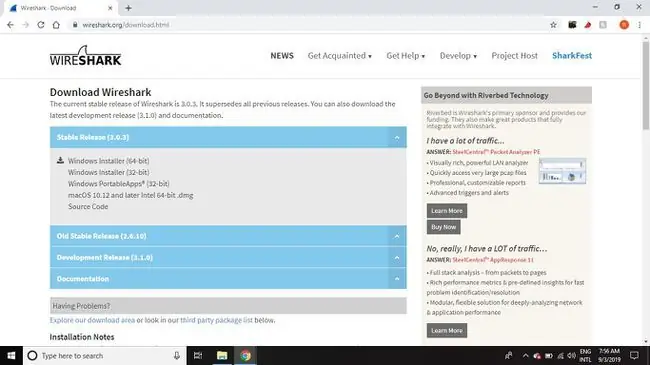
Wakati wa mchakato wa kusanidi Windows, chagua kusakinisha WinPcap au Npcap ukiombwa kwani hizi ni pamoja na maktaba zinazohitajika ili kunasa data ya moja kwa moja.
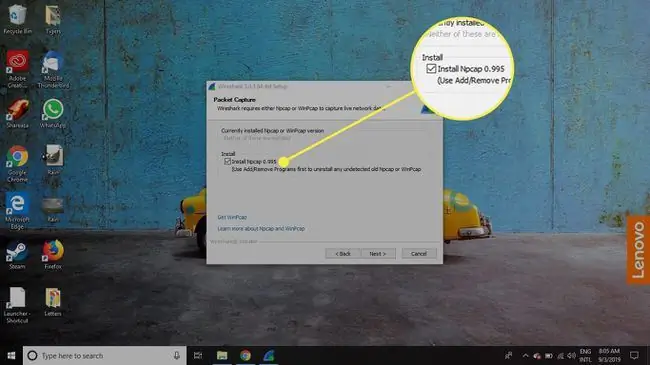
Lazima uwe umeingia kwenye kifaa kama msimamizi ili kutumia Wireshark. Katika Windows 10, tafuta Wireshark na uchague Endesha kama msimamizi Katika macOS, bofya kulia aikoni ya programu na uchague Pata MaelezoKatika mipangilio ya Kushiriki na Ruhusa, mpe msimamizi Kusoma na Kuandika haki..
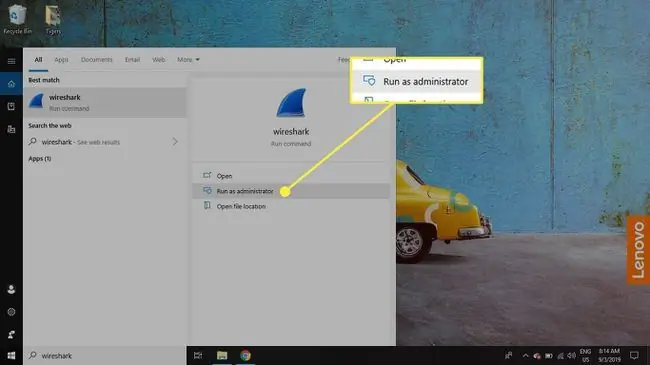
Programu pia inapatikana kwa Linux na mifumo mingine kama UNIX ikijumuisha Red Hat, Solaris na FreeBSD. Jozi zinazohitajika kwa mifumo hii ya uendeshaji zinaweza kupatikana chini ya ukurasa wa kupakua wa Wireshark chini ya sehemu ya Vifurushi vya Watu Wengine. Unaweza pia kupakua msimbo wa chanzo wa Wireshark kutoka kwa ukurasa huu.
Jinsi ya kunasa Vifurushi vya Data Ukitumia Wireshark
Unapozindua Wireshark, skrini ya kukaribisha huorodhesha miunganisho inayopatikana ya mtandao kwenye kifaa chako cha sasa. Imeonyeshwa upande wa kulia wa kila moja ni grafu ya laini ya mtindo wa EKG inayowakilisha trafiki ya moja kwa moja kwenye mtandao huo.
Ili kuanza kunasa pakiti kwa Wireshark:
-
Chagua mtandao mmoja au zaidi, nenda kwenye upau wa menyu, kisha uchague Nasa.
Ili kuchagua mitandao mingi, shikilia kitufe cha Shift unapofanya chaguo lako.

Image -
Katika dirisha la Wireshark Capture, chagua Anza.
Kuna njia zingine za kuanzisha kunasa pakiti. Chagua fin papa kwenye upande wa kushoto wa upau wa vidhibiti wa Wireshark, bonyeza Ctrl+E, au ubofye mara mbili mtandao.

Image -
Chagua Faili > Hifadhi Kama au chagua chaguo la Hamisha ili kurekodi kunasa.

Image -
Ili kukomesha kunasa, bonyeza Ctrl+E. Au, nenda kwenye upau wa vidhibiti wa Wireshark na uchague kitufe chekundu cha Sitisha ambacho kinapatikana kando ya pezi la papa.

Image
Jinsi ya Kuangalia na Kuchambua Yaliyomo kwenye Kifurushi
Kiolesura cha data iliyonaswa kina sehemu tatu kuu:
- Kidirisha cha orodha ya pakiti (sehemu ya juu)
- Kidirisha cha maelezo ya pakiti (sehemu ya kati)
- Kidirisha cha baiti za pakiti (sehemu ya chini)
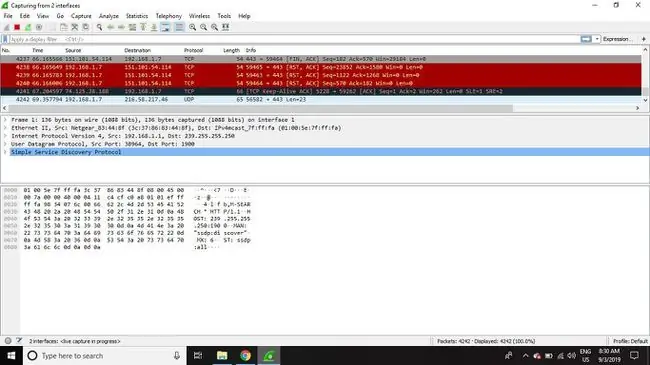
Orodha ya Vifurushi
Kidirisha cha orodha ya pakiti, kilicho juu ya dirisha, kinaonyesha pakiti zote zinazopatikana katika faili inayotumika ya kunasa. Kila pakiti ina safu mlalo yake na nambari inayolingana iliyokabidhiwa, pamoja na kila moja ya alama hizi za data:
- Hapana: Sehemu hii inaonyesha ni pakiti zipi zilizo sehemu ya mazungumzo sawa. Inasalia tupu hadi uchague pakiti.
- Muda: Muhuri wa wakati wa wakati pakiti ilinaswa itaonyeshwa kwenye safu wima hii. Umbizo chaguo-msingi ni idadi ya sekunde au sekunde kiasi tangu faili hii mahususi ya kunasa iliundwa mara ya kwanza.
- Chanzo: Safu wima hii ina anwani (IP au nyingine) ambapo pakiti ilitoka.
- Lengwa: Safu wima hii ina anwani ambayo pakiti inatumwa.
- Itifaki: Jina la itifaki ya pakiti, kama vile TCP, linaweza kupatikana katika safu wima hii.
- Urefu: Urefu wa pakiti, katika baiti, unaonyeshwa kwenye safu wima hii.
- Maelezo: Maelezo ya ziada kuhusu kifurushi yanawasilishwa hapa. Yaliyomo kwenye safu wima hii yanaweza kutofautiana sana kulingana na yaliyomo kwenye pakiti.
Ili kubadilisha umbizo la saa kuwa jambo muhimu zaidi (kama vile wakati halisi wa siku), chagua Angalia > Muundo wa Onyesho la Muda.
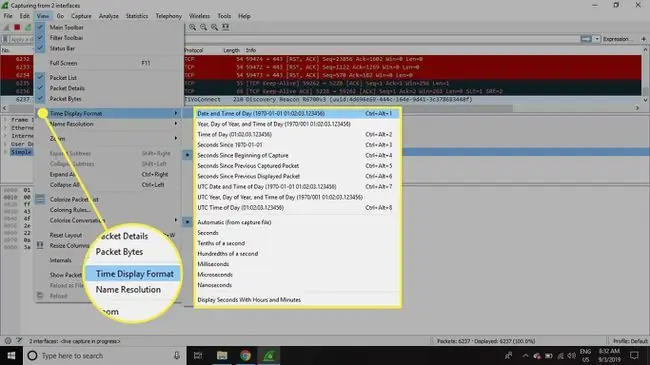
Pakiti inapochaguliwa kwenye kidirisha cha juu, unaweza kuona alama moja au zaidi ikitokea kwenye safu wima ya Hapana.. Mabano yaliyofunguliwa au yaliyofungwa na mstari wa moja kwa moja wa mlalo unaonyesha kama pakiti au kikundi cha pakiti ni sehemu ya mazungumzo sawa ya kurudi na nyuma kwenye mtandao. Mstari wa mlalo uliovunjika unaashiria kuwa pakiti si sehemu ya mazungumzo.
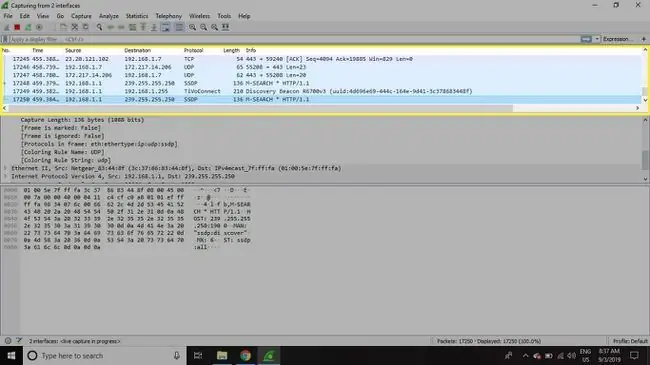
Maelezo ya Kifurushi
Kidirisha cha maelezo, kinachopatikana katikati, kinawasilisha itifaki na sehemu za itifaki za pakiti iliyochaguliwa katika umbizo linalokunjwa. Mbali na kupanua kila uteuzi, unaweza kutumia vichujio mahususi vya Wireshark kulingana na maelezo mahususi na kufuata mitiririko ya data kulingana na aina ya itifaki kwa kubofya kulia kipengee unachotaka.
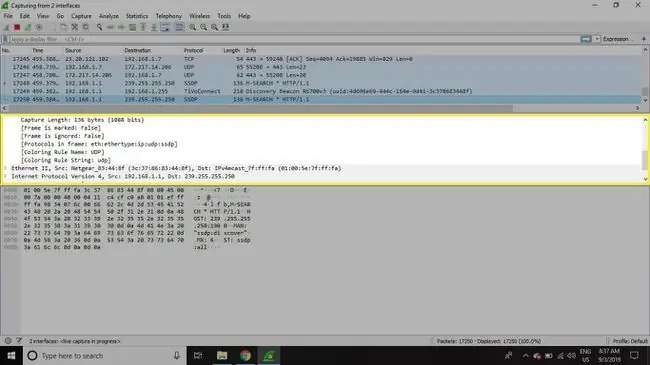
Packet Byte
Chini kuna kidirisha cha baiti za pakiti, ambacho kinaonyesha data ghafi ya pakiti iliyochaguliwa katika mwonekano wa heksadesimali. Tupa hili la hex lina baiti 16 za heksadesimali na baiti 16 za ASCII kando ya kifaa cha kukabiliana na data.
Kuteua sehemu mahususi ya data hii huangazia kiotomatiki sehemu yake inayolingana katika kidirisha cha maelezo ya pakiti na kinyume chake. Baiti zozote ambazo haziwezi kuchapishwa zinawakilishwa na kipindi.
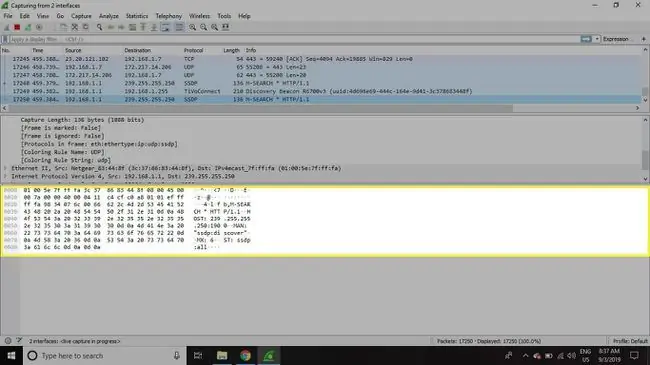
Ili kuonyesha data hii katika umbizo kidogo tofauti na heksadesimali, bofya kulia popote ndani ya kidirisha na uchague kama biti.
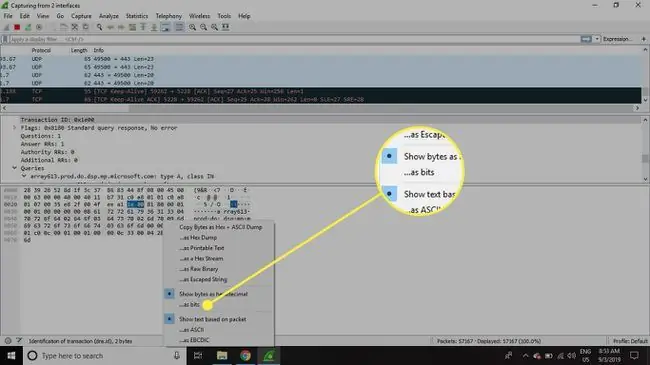
Jinsi ya Kutumia Vichujio vya Wireshark
Vichujio vya kunasa huelekeza Wireshark kurekodi tu pakiti zinazokidhi vigezo maalum. Vichujio vinaweza pia kutumika kwa faili ya kunasa ambayo imeundwa ili pakiti fulani tu zionyeshwa. Hivi hurejelewa kama vichujio vya kuonyesha.
Wireshark hutoa idadi kubwa ya vichujio vilivyobainishwa kwa chaguomsingi. Ili kutumia mojawapo ya vichujio hivi vilivyopo, weka jina lake katika Weka kichujio cha kuonyesha sehemu ya ingizo iliyo chini ya upau wa vidhibiti wa Wireshark au katika Ingiza kichujio cha kunasa Sehemuiliyo katikati ya skrini ya kukaribisha.
Kwa mfano, ukitaka kuonyesha pakiti za TCP, andika tcp. Kipengele cha kukamilisha kiotomatiki cha Wireshark kinaonyesha majina yaliyopendekezwa unapoanza kuchapa, na hivyo kurahisisha kupata kifuatiliaji sahihi cha kichujio unachotafuta.
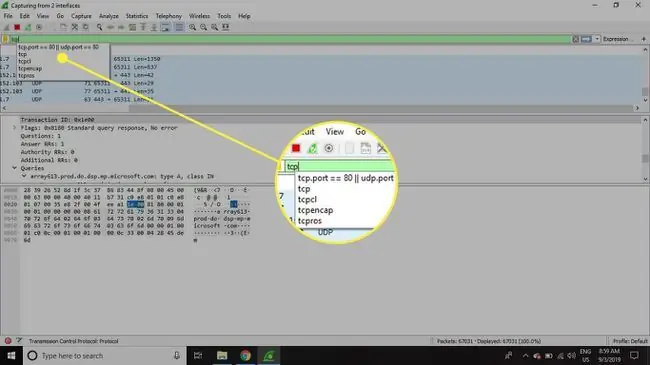
Njia nyingine ya kuchagua kichujio ni kuchagua alamisho katika upande wa kushoto wa sehemu ya ingizo. Chagua Dhibiti Vielezi vya Kichujio au Dhibiti Vichujio vya Kuonyesha ili kuongeza, kuondoa, au kuhariri vichujio.
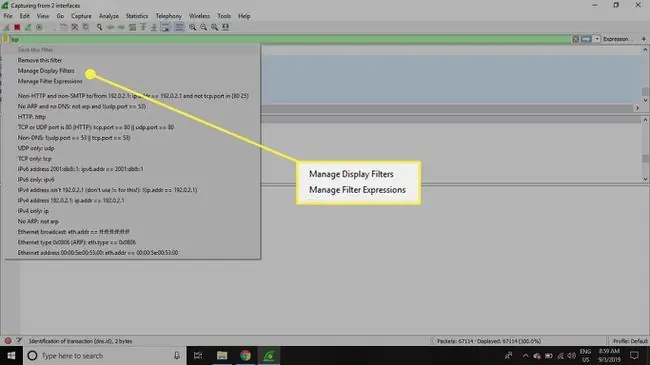
Unaweza pia kufikia vichujio vilivyotumika awali kwa kuchagua kishale cha chini kilicho upande wa kulia wa sehemu ya ingizo ili kuonyesha orodha kunjuzi ya historia.
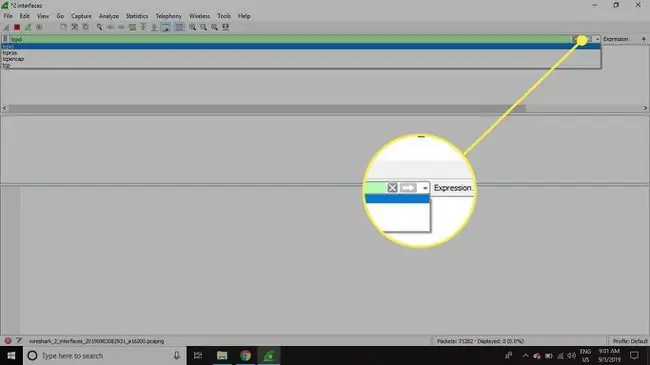
Vichujio vya kunasa hutumika pindi tu unapoanza kurekodi trafiki ya mtandao. Ili kutumia kichujio cha kuonyesha, chagua kishale cha kulia upande wa kulia wa sehemu ya ingizo.
Sheria za Rangi ya Wireshark
Ingawa vichujio vya kunasa na kuonyesha vya Wireshark huweka kikomo cha pakiti ambazo hurekodiwa au kuonyeshwa kwenye skrini, utendakazi wake wa kuweka rangi huchukua hatua zaidi: Inaweza kutofautisha kati ya aina tofauti za pakiti kulingana na rangi yao mahususi. Hii hupata kwa haraka pakiti fulani ndani ya seti iliyohifadhiwa kwa rangi ya safu mlalo kwenye kidirisha cha orodha ya pakiti.
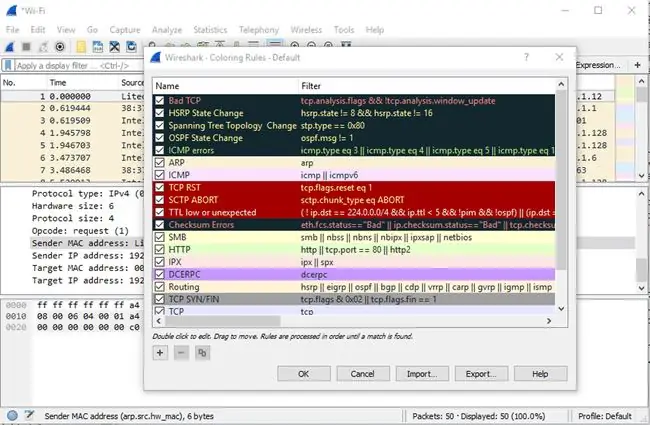
Wireshark huja na takriban sheria 20 chaguomsingi za upakaji rangi, kila moja inaweza kuhaririwa, kuzimwa au kufutwa. Chagua Angalia > Kanuni za Kuchorea kwa muhtasari wa maana ya kila rangi. Unaweza pia kuongeza vichujio vyako vya rangi.
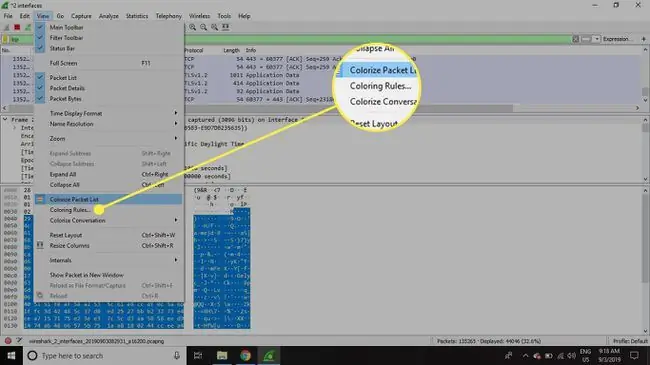
Chagua Tazama > Pakia Orodha ya Vifurushi ili kuwasha na kuzima uwekaji rangi wa pakiti.
Takwimu katika Wireshark
Vipimo vingine muhimu vinapatikana kupitia menyu kunjuzi ya Takwimu. Hizi ni pamoja na ukubwa na maelezo ya muda kuhusu faili ya kunasa, pamoja na chati na grafu nyingi kuanzia mada kutoka kwa uchanganuzi wa mazungumzo ya pakiti hadi upakiaji wa usambazaji wa maombi ya
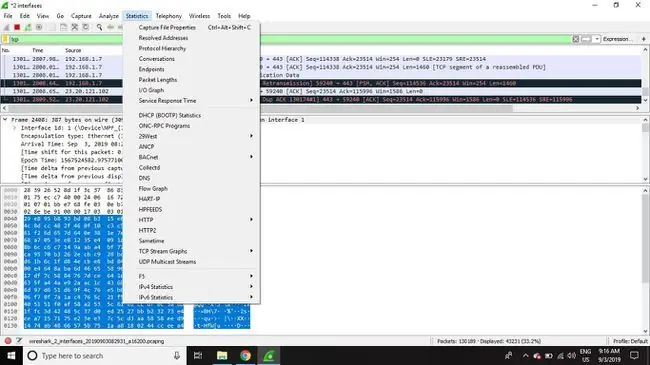
Vichujio vya onyesho vinaweza kutumika kwa nyingi za takwimu hizi kupitia violesura vyake, na matokeo yanaweza kutumwa kwa miundo ya kawaida ya faili, ikiwa ni pamoja na CSV, XML na TXT.
Vipengele vya Kina vya Wireshark
Wireshark pia hutumia vipengele vya kina, ikiwa ni pamoja na uwezo wa kuandika visekta vya itifaki katika lugha ya programu ya Lua.






